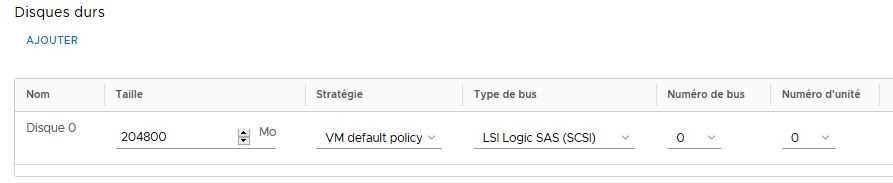-
Accueil
-
FAQ
-
Fiches Pratiques
-
-
-
-
-
- Aucun article
-
-
- NSX-T : Comment configurer une solution IPSEC [EN]
- NSX-T : configuration de DNAT [EN]
- NSX-T : configuration de SNAT [EN]
- NSX-T : Création de T1 [EN]
- NSX-T : Créer et configurer un segment overlay Geneve
- NSX-T: Configurer un Pare-Feu de Passerelle/"Gateway Firewall"
- NSX-T: Configurer un Pare-Feu Distribué
- NSX-T: Créer un VPN Ipsec
- Sauvegarde : Conception globale de l'offre VCOD [EN]
- Sauvegarde : Créer une sauvegarde VCOD [EN]
- Sauvegarde : Guide de l'utilisateur pour l'offre VCOD [EN]
- Sauvegarde : Installation de l'agent Netbackup pour Linux [EN]
- Sauvegarde : Installation de l'agent Netbackup pour Windows [EN]
- Sauvegarde : Mode Agent B&R via NSS Pour l`offre IAAS [EN]
- VCenter : Réinitialiser le mot de passe de cloudadmin [EN]
- VCenter : Snapshot de VM
- VCenter : Storage Vmotion d'une VM
- VCenter: Cloner une VM
- VCenter: Créer une nouvelle VM
- VCenter: Upgrader les Vmware tools sur une VM
-
-
Liste des Services (NGP)
- Accès internet
- API
- Appliance de QoS
- Bare Metal Serveur
- Bare Metal Serveur GPU
- BVPN
- Certifications
- Cluster Dédié
- Cross Connect
- DRaaS avec VCDA
- Dual Site
- HA Dual Room
- Kubernetes
- Licences
- LoadBalancer As A Service
- Outillage
- Politiques de Sauvegarde
- Politiques de Sauvegarde
- Réplication de VM
- Réseau
- Sécurité
- Stockage Bloc
- Stockage Objet
- Stockage Réseau
- Support & Coaching
- VCenter à la demande
-
-
- Aucun article
-
- Aucun article
-
Disques indépendants
Aperçu
À noter !
Un disque indépendant est associé à un oVDC, et non à la VM
Les disques indépendants sont des disques virtuels autonomes que vous allez créer dans votre oVDC. Après avoir créé le disque dans un VDC, le propriétaire du disque ou un administrateur peut l’attacher aux VMs de l’oVDC à l’aide de l’API vCloud.
Création d’un Disque
Depuis la vue Centres de données, sélectionnez Disques indépendants.
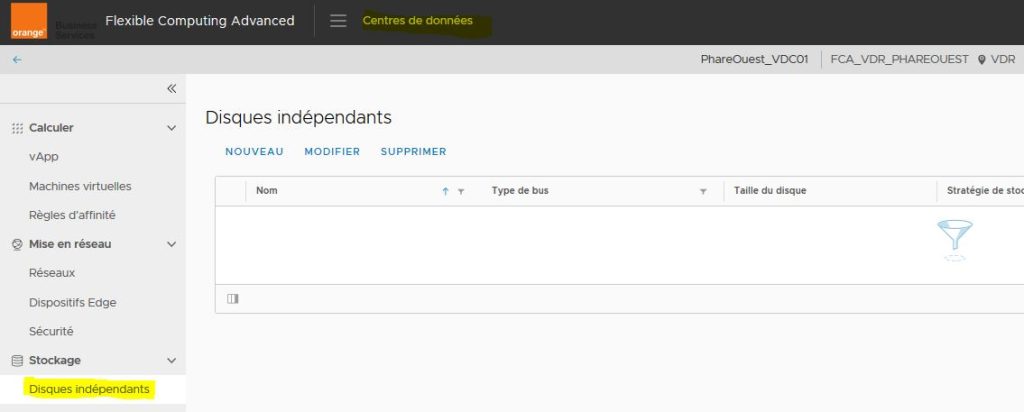
Sélectionner le Bouton « Nouveau » pour créer votre Disque.
Renseigner les champs en fonction de votre besoin puis cliquer sur le bouton ENREGISTRER.
Une tâche confirme la création du disque.
Attention de bien sélectionner le même type de bus qu’utilisé dans les VMs cibles du rattachement.
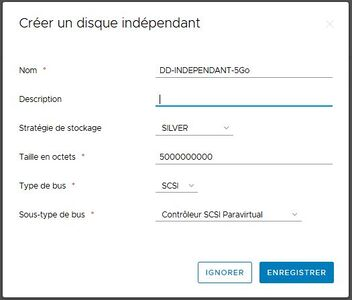
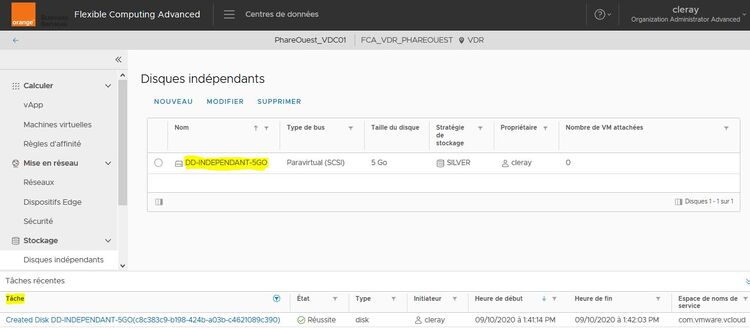
Modification d’un Disque
Sélectionner le Bouton « Modifier »
pour modifier les caractéristiques de votre Disque puis ENREGISTRER
Une tâche confirme la modification du disque.
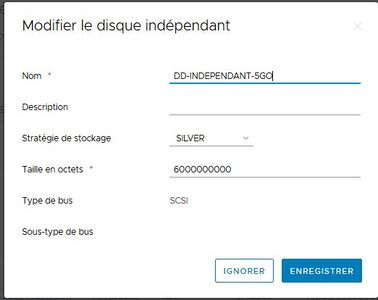
Vous ne pouvez pas diminuer la taille d’un disque. Vous aurez alors ce message.

Suppression d’un Disque
Sélectionner le Bouton « Supprimer »
puis OK
Une validation est demandée avant la suppression
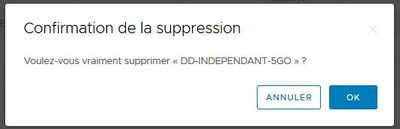
Attacher et Détacher un Disque
Pour attacher/détacher un disque, vous devez utiliser l’API vCloud. Un disque ne peut pas être attaché à plusieurs VMs en même temps.
À noter !
En PowerCli :
- Authentifiez vous en Powercli sur votre Organisation : ici
- Renommer ce fichier CIDisk.docx en CIDisk.psm1.
Importer le Module CIDisk.psm1 :
- Import-Module .\CIDisk.psm1
Récupérer l’objet Href de la VM :
- Get-CIVM -Name <nom _VM> | Select-Object Href
Récupérer l’objet Href du Disque :
- Get-CIDisk -DiskName <nom _du_disk> | Select-Object Href
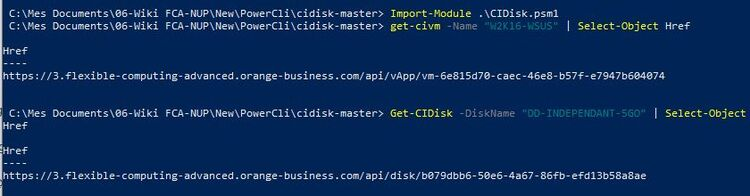
Attacher le Disque à la VM
- Mount-CIDisk -VMHref <HRef_VM> -DiskHref <HRef_Disk>

Le disque est maintenant attaché à la VM (Propriété de la VM).
Il faut découvrir le Disque en fonction de l’OS.
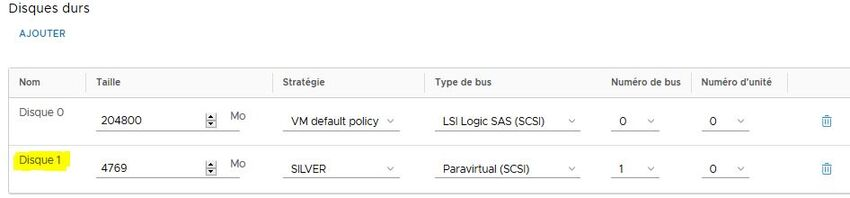

Détacher le Disque à la VM
- Dismount-CIDisk -VMHref <HRef_VM> -DiskHref <HRef_Disk>

Le disque est maintenant détaché de la VM mais toujours disponible dans Disques indépendants.
Il n’est pas supprimé, il pourra être rattaché à la même VM ou une autre si besoin.